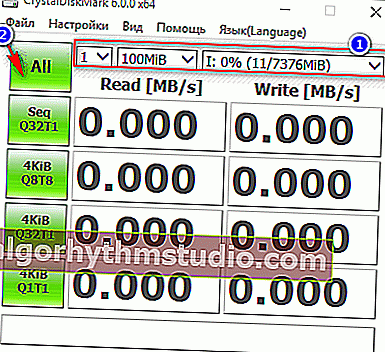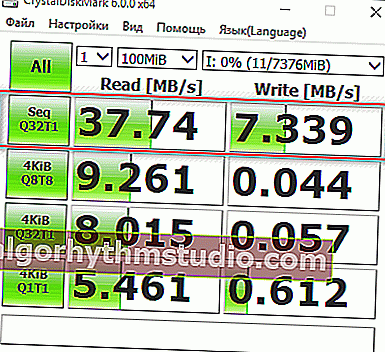Як дізнатися швидкість читання / запису флешки (визначаємо реальну швидкість роботи)

Питання від користувача
Добрий день.
Не так давно на AliExpress замовив собі флешку на 32 ГБ. Вона начебто працює, але інформація на неї дуже довго копіюється (хоча підтримує USB 3.0 і підключаю я її до такого ж порту).
Щоб ви не сказали, як перевірити флешку, чи все з нею гаразд, яка її реальна швидкість роботи?
PS Здається, почав розуміти чому багато товарів на AliExpress такі дешеві ...
Добрий день.
На жаль, сам магазин тут ні до чого - флешку неналежної якості ви могли купити і в будь-якому іншому місці (тут вже як пощастить). Хоча, звичайно, купуючи флешки відомих брендів (Adata, Kingston, Sandisk і ін.) - нарватися на різні підступи малоймовірно ...
І так, нижче в статті я розгляну процес тестування в декількох утиліти, які допоможуть вам перевірити роботу вашої флешки. Почнемо ... ?
*
Як визначити реальну швидкість роботи флешки
Спосіб 1: за допомогою швидкого тесту в CrystalDiskMark
Офіційний сайт: //crystalmark.info/download/index-e.html
DiskMark - компактна невелика утиліта, але дуже ефективна в плані тестування різних накопичувачів: жорстких дисків (HDD), SSD-накопичувачів, флешок, карт пам'яті та ін.
Дозволяє дуже швидко отримати реальні дані по швидкості читання / запису з диска. В установці не потребує, досить витягти архів і запустити виконуваний файл. Нижче наведу невелику інструкцію по тестуванню USB-флешки в ній.
- спочатку підключаєте флешку до USB-порту і запускаєте утиліту;
- далі задаєте параметри: вибираєте кількість проходів (я вибрав 1, для об'єктивності ставте більше), розмір файлу (для флешок рекомендую поставити 100-200MiB), і вказуєте букву диска;
- запускаєте початок тесту - кнопка ALL ;
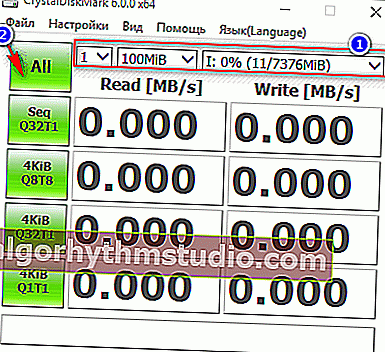
DiskMark - початок роботи
- через деякий час побачите цифри в двох колонках Read і Write (читання і запис відповідно). Орієнтуватися треба по першому рядку Seq - це послідовна швидкість запису, читання.
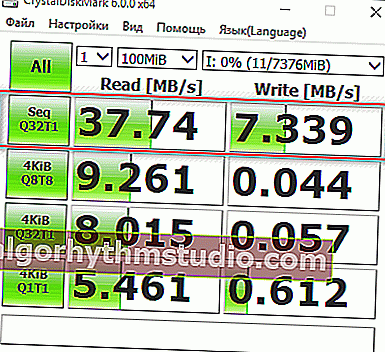
Швидкість читання - 37MB / s, записи - 7MB / s (скріншот вікна DiskMark)
*
Спосіб 2: за допомогою USB-Flash-Benchmark
Офіційний сайт: //usbflashspeed.com/
Софт-педіа (посилання на завантаження): //www.softpedia.com/
Відмінна утиліта для тестування флешок різних виробників і модифікацій. На офіційному сайті програми утиліти ви можете ознайомитися з результатами тестування інших флешок, знайти найшвидші накопичувачі (дуже зручно, до речі!).
USB-Flash-Benchmark не підтримує російську мову, але користуватися нею досить просто. Розгляну по кроках.
1) Вставляєте флешку в USB-порт комп'ютера / ноутбука. Зверніть увагу, що, якщо у вас флешка підтримує USB 3.0 - підключайте її так само до USB 3.0 порту (зазвичай, такі порти позначаються синім кольором).

Ще один показовий приклад: USB 2.0 і USB3.0
2) Скачуєте і запускаєте утиліту USB-Flash-Benchmark (встановлювати її не потрібно, достатньо витягти архів).
3) Далі в утиліті вибираєте букву диска (наш USB носій) і натискаєте кнопку "Benchmark" (див. Скріншот вікна нижче).
До речі, зверніть увагу, що, вибравши потрібний накопичувач - Ви побачите всю інформацію по ньому: серійний номер, виробника, модельний ряд, VID, PID, реальний розмір. Інформація дуже корисна, до речі кажучи.
Під час тестування не працюйте з флешкою і не переривайте роботу програми.

USB-Flash-Benchmark - початок тестування
4) На тест моєї флешки потрібно близько 5-7 хв. часу (час залежить від розміру флешки і швидкості роботи порту). У результатах ви побачите графік із середніми значеннями для кожного розміру файлів (16, 8, 4 MB).
До речі, зверніть увагу на посилання "Report Link" . Дуже рекомендую вам її відкрити, на сайті буде представлена ваша усереднена інформація по тесту.

Результати тестування // зверніть увагу на посилання "Report Link"
5) Ось, власне, і самі цифри: приблизно 32,1 MB / s - швидкість читання, і 12,03 MB / s - швидкість запису.
Цифри, прямо скажемо, невеликі, але і флешка відноситься до бюджетних варіантів, і використовується вкрай рідко.

Результати тесту моєї флешки Toshiba на сайті утиліти (дані усереднені)
*
Спосіб 3: перевірка флешки Check Flash на швидкість і наявність помилок
Сайт розробника: //www.mikelab.kiev.ua/index.php?page=PROGRAMS/chkflsh

Check Flash - йде перевірка накопичувача
Це безкоштовна утиліта, яка перевірить не тільки швидкість флеш-накопичувача, але і оцінить його працездатність, перевірить на помилки. Утиліта підтримує практично всі типи USB-флешок. В установці не потребує, підтримує російську мову в повному обсязі.
Крім безпосередньої перевірки на помилки і швидкість, Check Flash може редагувати інформацію про розділи, виконувати збереження і відновлення образів розділу (або всього диска цілком), проводити повне стирання вмісту накопичувача (щоб ніхто і нічого не зміг відновити з нього).
Для початку роботи: просто вставте флешку в USB-порт, запустіть утиліту і вкажіть їй букву диска, натисніть кнопку "ПУСК" .
Далі запуститься тест, залишиться тільки чекати. До речі, утиліта працює досить довго. Я, якщо перевіряю сам, зазвичай кінця не чекаю (хвилин за 10-15) - отримаєте об'єктивні результати (якщо помилок немає - швидше за все з накопичувачем все в порядку).
? Примітка: швидкість перевірки і роботи утиліти (за запевненням розробника) дорівнює максимальній швидкості роботи вашого накопичувача.
*
PS
Нерідко зараз можна зустріти в продажу флешки розмірів в 300-500 і навіть 1000 ГБ (все залежить від фантазії продавця і довірливості покупця)!
Причому, нікого не бентежить, що їх вартість дуже низька (до речі, таке зустрічається, частіше за все, в різних китайських магазинах). Хочу попередити: у багатьох випадках реальний обсяг флешки буде значно менше! Про те, як перевірити свою флешки на реальний обсяг, можете дізнатися зі статті нижче.
? На допомогу!

Як дізнатися реальний обсяг флешки і відновити її працездатність (китайські підробки на 120, 240, 500-1000 ГБ).
*
На цьому у мене поки все ...
Успіхів!
?
Перша публікація: 02.12.2017
Коригування: 10.02.2020